Erster Test von Adobe Premiere Elements 7 und Photoshop Elements 7
Seite 2 von 2
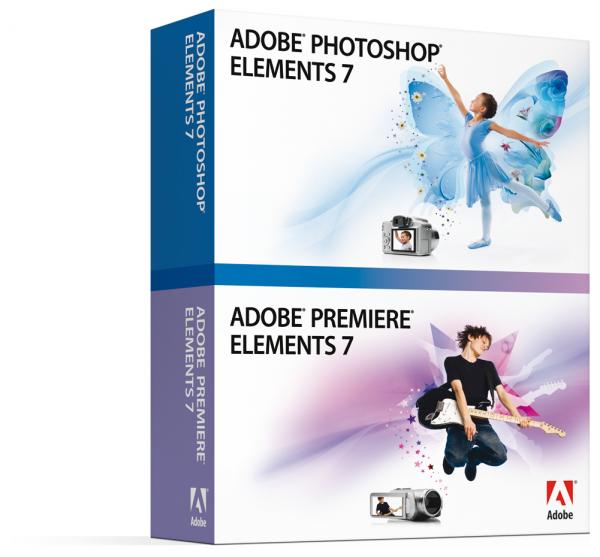
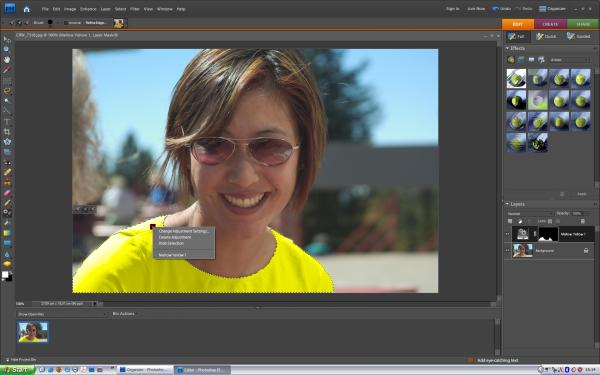 Smartbrush: Das leichte Einfärben von Bildteilen erledigt ein neuer Pinsel. An die Ebenen kommt man nun auch über ein Ikon im Bild.
Smartbrush: Das leichte Einfärben von Bildteilen erledigt ein neuer Pinsel. An die Ebenen kommt man nun auch über ein Ikon im Bild. 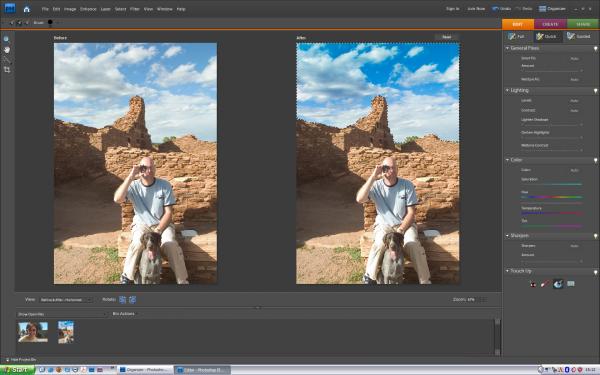 Zwei in eins: Mit dem Quickfix-Pinsel selektiert und färbt man den Himmel im gleichen Arbeitsgang blauer ein.
Zwei in eins: Mit dem Quickfix-Pinsel selektiert und färbt man den Himmel im gleichen Arbeitsgang blauer ein.
Mit 150 Euro ist das Programmpaket mit beiden Elementsversionen äußerst spannend. Auch bei Photoshop Elements hat Adobe noch mal etwas für Einsteiger getan: An die Ebenen der Bildbearbeitung kommt man nun nicht mehr nur über die Ebenenpalette, sondern auch über ein kleines Symbol im Bild. Ein Klick mit der rechten Maustaste auf das Symbol öffnet die Bildparameter. Zudem integriert Adobe nun einen ActionPlayer, der komplexe Arbeitsvorgänge mit einem Klick ablaufen lässt. Bedauerlich, dass man mit dem kleinen Photoshop diese Aktionen nicht selbst anlegen kann. Beim Photoshop CS geht das schon lange. So ist man also auf die Vorlagen von Adobe angewiesen, die aber wie bei Premiere auch in der Beta des Photoshop Elements noch sehr spärlich sind. Bei der Schnellkorrektur hilft ab sofort ein Pinsel beim direkten einfärben des Himmels und für die Aufbereitung von Portraits hat Adobe einen Pinsel für weißere Zähne integriert. Bei beiden Pinseln muss man allerdings hinterher eher noch etwas nacharbeiten. Sehr gut ist der neue Quickfix-Schwarz-Weiß Pinsel, mit dem sich aus Bildteilen in Null-komma-nichts die Farbe entfernen lässt. Das alles versteckt sich hinter den sogenannten Smartbrush-Funktionen, mit denen sich aber auch Bildpartien kennzeichnen und farbig hervorheben lassen. Das Zusammenkopieren von Bildinhalten aus mehrere Fotos (Photomerge) wurde mit dem SceneCleaner (Bildbereiniger) erweitert. Die neue Funktion lässt Personen aus dem Bild verschwinden. Bedingung sind mehrere Aufnahmen von einem Fleck und mit einer Brennweite. Besonders bei Sehenswürdigkeiten ist das Interessant, denn so kann man die Passanten entfernen, was auch wunderbar funktioniert solange man nicht zu sehr wechselnde Lichtverhältnisse hat. Bei der Ausgabe hat Adobe mit neuen Vorlagen für Onlinealben nur sehr verhaltene Änderungen gemacht. Für die Ausgabe der Diashow auf DVD oder gar Blu-ray bleibt Photoshop auf Premiere angewiesen. De DVD-Brennfunktion kann man zwar aus dem Photoshop starten, doch die Schaltfläche ist nur aktiv, wenn beide Adobe Programme installiert sind. Für eine Blu-ray muss der Fotograf sogar ganz ins Schnittprogramm wechseln. Fazit (Joachim Sauer): Keine Frage die Programmkombination aus Photoshop und Premiere Elements ist spannend und gerade durch die Verbindung mit dem Organizer sehr sinnvoll. Sehr gut, dass Adobe nun das AVCHD-Format ins Schnittprogramm integriert hat. Bei beiden Programmen sind die neuen Funktionen eine klare Funktionserweiterung – besonders für Einsteiger.
Autor: |
Bildquellen: |





